หากคุณได้รับข้อผิดพลาดการเข้าถึงถูกปฏิเสธใน Windows7 ถ้าอย่างนั้นคุณก็ไม่ได้อยู่คนเดียว ข้อผิดพลาดนี้ค่อนข้างทั่วไปและเกิดขึ้นเนื่องจากปัญหาสิทธิ์ มีไฟล์และโฟลเดอร์บางอย่างที่มีไว้สำหรับผู้ดูแลระบบในการเข้าถึงหากคุณไม่ใช่ผู้ดูแลระบบคุณจะไม่สามารถเข้าถึงได้และจะได้รับข้อผิดพลาดการปฏิเสธการเข้าถึงแทน
เพื่อเพิ่มความปลอดภัย Microsoft ได้ปฏิเสธผู้ดูแลระบบเข้าถึงบางโฟลเดอร์ วิธีการแก้ไขข้อผิดพลาดนี้คือการอนุญาตให้คุณเข้าถึงไฟล์หรือโฟลเดอร์ สิ่งนี้สามารถทำได้โดยไปที่คุณสมบัติแล้วไปที่แท็บความปลอดภัย
จำไว้ว่าเรากำลังทำสองสิ่งที่แตกต่างกันสิ่งต่าง ๆ - การอนุญาตและกรรมสิทธิ์ เมื่อให้สิทธิ์ทั้งหมดกับบัญชีของคุณคุณจะสามารถควบคุมโฟลเดอร์ได้อย่างสมบูรณ์ แต่ในบางกรณีมีเพียงเจ้าของเท่านั้นที่สามารถกำหนดสิทธิ์สำหรับผู้ใช้ที่หลากหลายเราจะกล่าวถึงวิธีการเปลี่ยนความเป็นเจ้าของ
การเปลี่ยนความเป็นเจ้าของ
ก่อนอื่นให้พูดคุยเกี่ยวกับความเป็นเจ้าของ หากต้องการเปลี่ยนความเป็นเจ้าของให้คลิกขวาที่ไฟล์หรือโฟลเดอร์ใด ๆ เลือกคุณสมบัติแล้วไปที่แท็บความปลอดภัย ตอนนี้คลิกปุ่มขั้นสูง (แสดงในภาพหน้าจอด้านล่าง)

ถัดไปคุณต้องไปที่แท็บเจ้าของแล้วกดปุ่มแก้ไข จากนั้นในหน้าต่างใหม่ให้เลือกเจ้าของใหม่แล้วคลิกตกลง
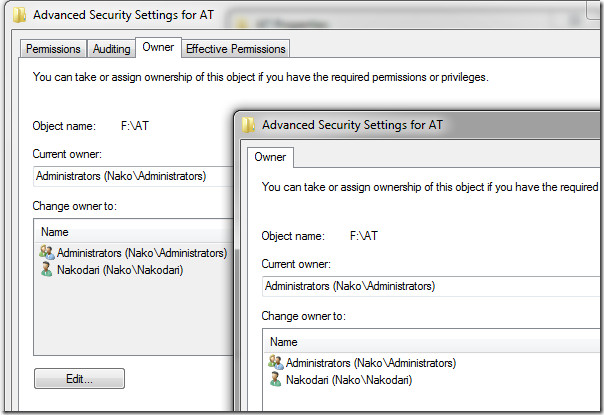
การเปลี่ยนการอนุญาต
หากคุณเป็นผู้ดูแลระบบและไม่สามารถเข้าถึงโฟลเดอร์นี้เกิดจากข้อผิดพลาดในการอนุญาต หากต้องการให้สิทธิ์แก่คุณโดยสมบูรณ์คลิกขวาที่ไฟล์หรือโฟลเดอร์แล้วเลือกคุณสมบัติ ตอนนี้ไปที่แท็บความปลอดภัยแล้วกดปุ่มแก้ไข
ที่นี่เลือกชื่อผู้ใช้ (บัญชี) ของคุณและเลือกช่องทำเครื่องหมายควบคุมทั้งหมด เมื่อเสร็จแล้วกด OK โปรดทราบว่าเมื่อคุณจะทำเครื่องหมายในช่องตัวควบคุมทั้งหมดคนอื่น ๆ ทั้งหมดจะถูกตรวจสอบโดยอัตโนมัติเช่นกัน
ปรับปรุง: วิธีนี้ใช้ไม่ได้กับผู้ใช้ส่วนใหญ่ เนื่องจากโฟลเดอร์และไฟล์จำนวนมากถูกล็อควิธีเดียวที่จะเข้าถึงพวกเขาคือการปลดล็อคครั้งแรกโดยใช้ LockHunter
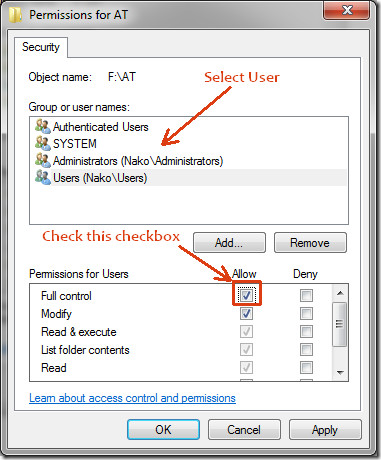
ตอนนี้ไปข้างหน้าและเปิดไฟล์หรือโฟลเดอร์และคุณจะสามารถเข้าถึงได้ โปรดทราบว่าการอนุญาตเป็นวิธีที่ดีในการล็อคโฟลเดอร์ของคุณไปที่นี่เพื่อเรียนรู้เพิ่มเติมเกี่ยวกับวิธีการล็อคโฟลเดอร์ของคุณ
สนุก!













ความคิดเห็น